Status monitor (monitor de estado) -20, Status monitor (monitor de estado), Acceso a status monitor – TA Triumph-Adler LP 4235 Manual del usuario
Página 69: Salida de status monitor, Descripción de la pantalla
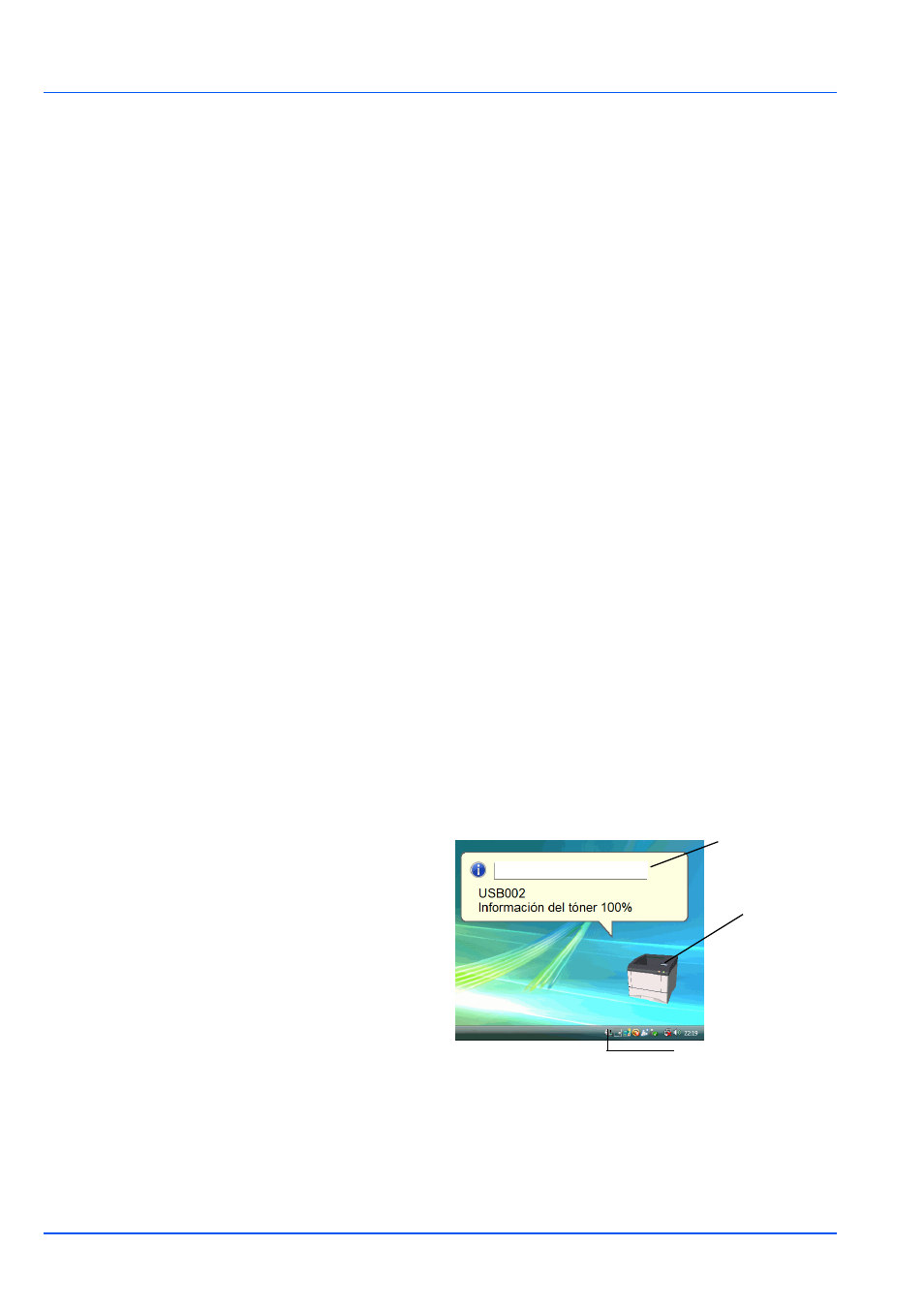
4-20
Conexiones e impresión
Status Monitor (Monitor de estado)
Status Monitor
supervisa el estado de la impresora y ofrece una función
de informes continua. También permite especificar y modificar los
valores de impresoras que no se incluyen en KX Driver.
Status Monitor
se instala automáticamente durante la instalación de KX
Driver.
Acceso a Status Monitor
Utilice uno de los métodos siguientes para iniciar Status Monitor.
•
Inicio cuando comienza la impresión:
Cuando especifique una impresoa e inicie un trabajo de impresión,
se iniciará un Status Monitor para cada nombre de impresora. Si se
solicita el inicio de Status Monitor desde varias impresoras, se
iniciarán los Status Monitor de cada impresora que emita la solicitud.
•
Inicio desde las propiedades de KX Driver:
Haga clic con el botón secundario en el botón de información de
versión del cuadro de diálogo KX Driver Properties. A continuación,
haga clic en Status Monitor en el cuadro de diálogo de información
de versión para iniciar Status Monitor.
Salida de Status Monitor
Utilice uno de los métodos siguientes para salir de Status Monitor.
•
Salida manual:
Haga clic con el botón secundario en el icono Status Monitor de la
barra de tareas y seleccione Salir en el menú para salir de Status
Monitor.
•
Salida automática:
Status Monitor se cierra automáticamente si no se utiliza después
de 5 minutos.
Descripción de la pantalla
A continuación se ofrece una descripción general de la pantalla de
Status Monitor.
Ventana emergente
Si se produce un evento de notificación de información, aparece una
ventana emergente. Esta ventana solo se muestra cuando la Vista 3D
está abierta en el escritorio.
Ventana
emergente
Vista 3D
Icono Status Monitor